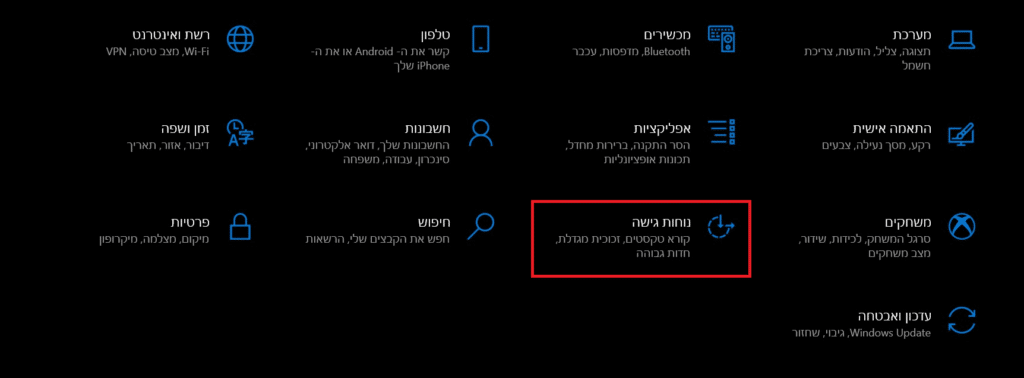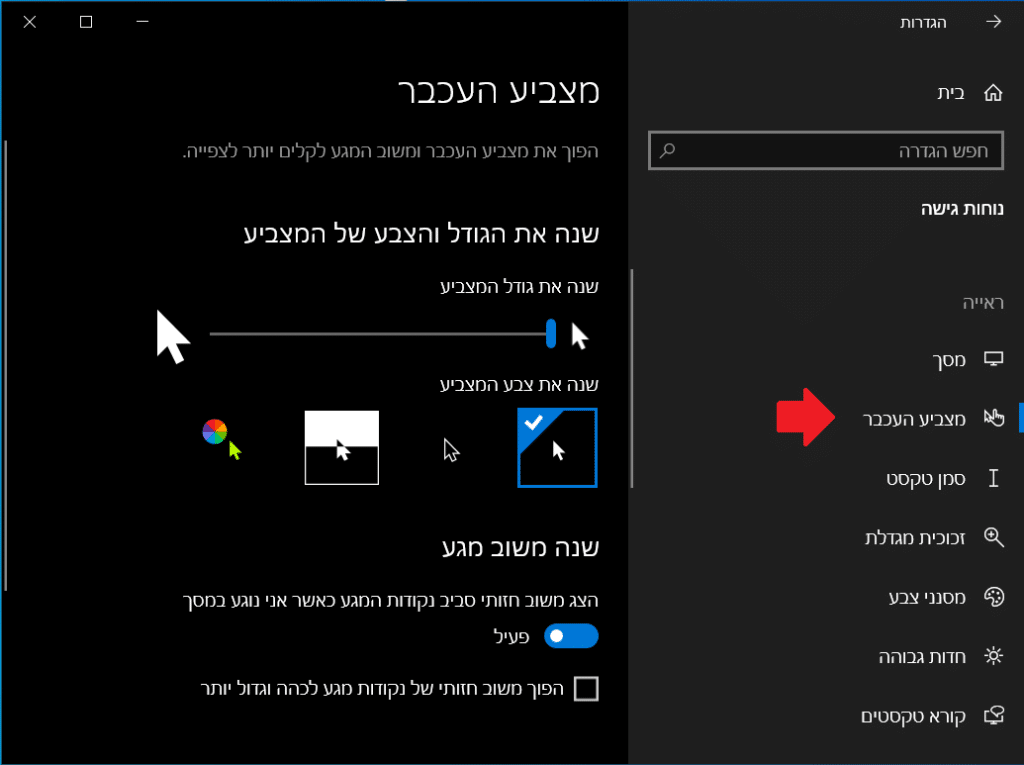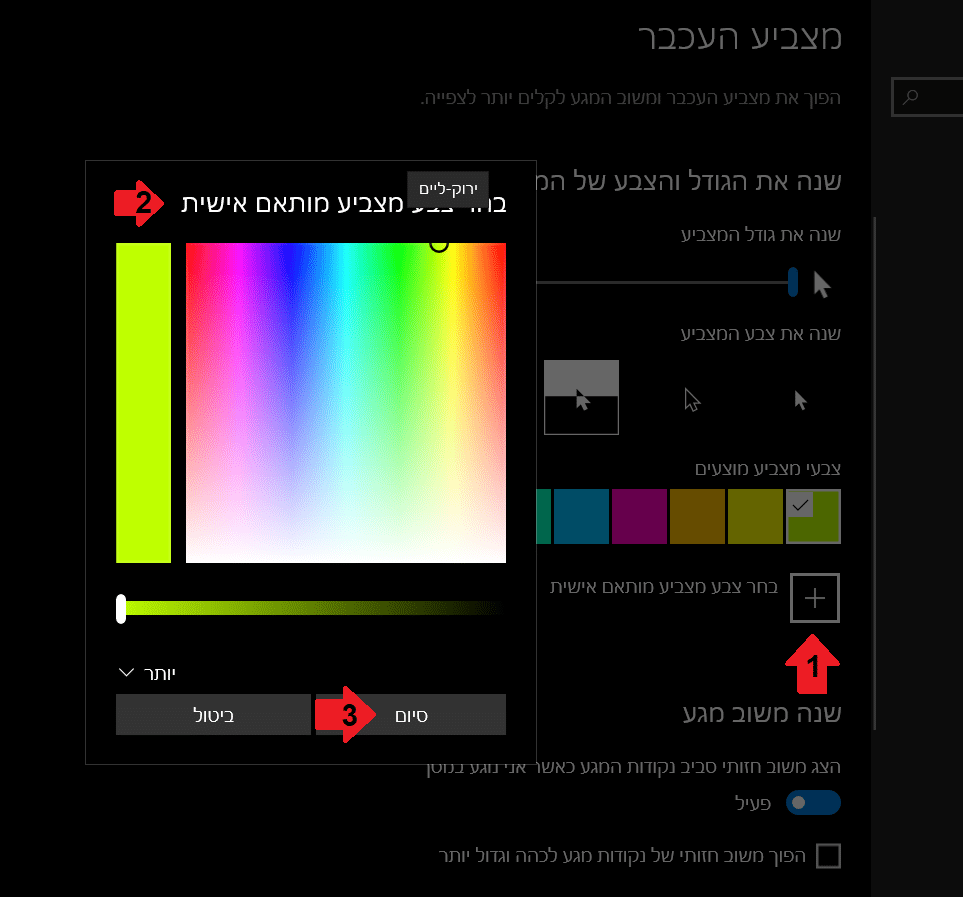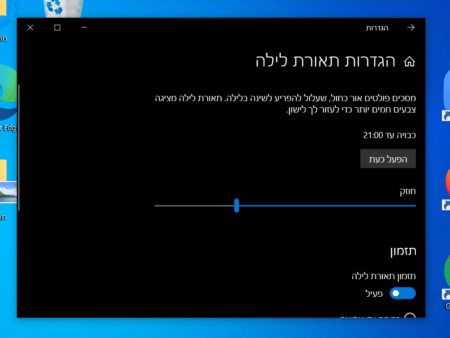במדריך הבא נראה לכם איך אפשר לשנות את גודל וצבע סמן (מצביע) העכבר במערכת הפעלה ווינדוס 10 כפי שנוח לכם.
– רוצים לקבל התראה כשיצא מדריך חדש? לחצו על הפעמון בצד ימין למטה.
– אם המדריך עזר לכם לחצו לייק בסוף המדריך, כדי שנדע ליצור הדרכות נוספות כמו זו.
סמן העכבר בווינדוס 10
בווינדוס 10 אפשר לשנות את הגדרות סמן העכבר. אם קשה לכם לראות את הסמן, תוכלו להגדיל אותו בקלות. אפשר גם לשנות את צבע הסמן לצבע שחור, צבע הפוך או כל צבע אחר שאתם מעדיפים. כך שיותר קל יהיה לראות את הסמן על המסך.
איך לשנות את צבע וגודל סמן העכבר
ראשית נפתח את הגדרות מצביע העכבר:
1. ניכנס להתחל ולאחר מכן נלחץ על הגדרות.
2 נלחץ על נוחות גישה.
3. בצד ימין נלחץ על מצביע העכבר.
שינוי גודל סמן העכבר
כדי לשנות את גודל סמן העכבר נזיז את המחוון שמופיע ליד ההגדרה שנה את גודל המצביע. כברירת מחדל בווינדוס 10, הסמן מוגדר לגודל 1 שהכי קטן. אפשר לשנות את הגודל מ 1 עד מספר 15 שהכי גדול.
טיפ:להדרכות נוספות היכנסו לדף ההדרכות שלנו.
שינוי צבע סמן העכבר
בקטע שנה את צבע המצביע, יש 4 מצבים שונים לצבע סמן העכבר:
- צבע לבן.
- צבע שחור.
- צבע הפוך.
- צבע מותאם אישית.
כברירת מחדל של ווינדוס, צבע הסמן של העכבר מוגדר לצבע לבן. פשוט לחצו על הצבע שאתם מעדיפים וצבע הסמן ישתנה בהתאם לבחירתכם.
במידה ובחרתם בצבע סמן מותאם אישית, בקטע צבעי מצביע מוצעים נוכל לבחור כל צבע מבין 7 צבעים שמוצעים בידי המערכת. אפשר גם ללחוץ על בחר צבע מצביע מותאם אישית ולבחור איזה צבע שאתם מעדיפים.
זה הכל. כעת אתם יודעים איך לשנות את גודל וצבע סמן העכבר בווינדוס 10, ולהתאים אותו אישית לפי העדפות שלכם.
אם אתם רוצים גם להגדיל את הסמלים ואת הטקסט של המערכת מבלי להרוס את איכות הרזולוציה. כנסו למדריך שלנו – איך לשנות את גודל הסמלים בשולחן עבודה ואת קנה המידה של המסך.
אהבתם את המדריך?
– אל תשכחו לתת לנו לייק, אם המדריך עזר לכם.
– ללחוץ על הפעמון, כדי לקבל התראה שיצא עוד מדריך שימושי כמו זה.
– להירשם לאתר שלנו, כדי להישאר מעודכנים ולקבל הודעה על עוד הדרכות שימושיות.
– ניתן גם למצוא אותנו בפייסבוק.
אם יש לכם שאלות, בקשות או הערות אתם מוזמנים להגיב לנו למטה.